Kako spojiti i konfigurirati projektor?

Projektor je praktičan uređaj koji se koristi i kod kuće i na poslu... Da biste ga povezali s osobnim računalom ili čak TV-om, morate koristiti posebnu žicu ili Wi-Fi vezu.


Bežična veza
Za bežično povezivanje projektora sve što trebate učiniti je iskoristite prednosti Wi-Fi tehnologije. Da biste to učinili, mora se postaviti poseban adapter, koji svojim izgledom nalikuje običnom USB flash pogonu u USB utičnicu projektora. Lampica na adapteru će zasvijetliti da signalizira da uređaj radi i da je prikladan za korištenje. Neki napredni modeli projektora, npr. Epson EH-TW650, imaju ugrađeni modul bežičnu vezu, stoga ne zahtijevaju upotrebu zasebnog adaptera.

Što se tiče prijenosnih računala, na koje je u ovom slučaju uređaj povezan putem Wi-Fi veze, većina njih ne treba dodatnu opremu, ali ponekad zahtijevaju instalaciju posebnog softvera ili dodatnih upravljačkih programa.
Bežična veza ima mnoge prednosti. Nema potrebe za korištenjem više kabela za pojednostavljenje procesa i nema potrebe da ih bilo gdje sakrivate. Projektor se brzo spaja, može raditi bez problema čak i na događanjima na otvorenom.

Žičane metode
Spajanje projektora na prijenosno računalo i dalje se smatra najučinkovitijim. pomoću posebne žice... U tom slučaju, veza postaje pouzdanija i ne nestaje zbog tehničkih problema ili iznenadnog prekida Wi-Fi veze. Osim toga, u ovom slučaju, uređaj se gotovo nikada ne smrzava.
Bit žičane veze je da su odgovarajući konektori dvaju uređaja spojeni preko kabela.... Univerzalne utičnice vrlo rijetko se ne podudaraju, ali ako je potrebno, vrlo je lako odabrati potrebni adapter. Ovisno o prisutnim konektorima, to može biti VGA, HDMI ili USB veza. Dijagram povezivanja je gotovo isti u sva tri slučaja, ali ima neke nijanse.



VGA
Budući da je VGA konektor bio na vrhuncu popularnosti prije nekoliko desetljeća, danas se može naći samo na zastarjelim modelima... Osim toga, treba imati na umu da će se emitirati samo slika i to za zvuk potreban je dodatni kabel. Mali konektor ima tri linije i obično je obojen svijetlo plavom bojom. U njega je potrebno umetnuti kabel iste boje koji se zatim dodatno učvršćuje parom ugrađenih vijaka.

Prilikom spajanja VGA kabela, prvo morate spojiti jedan kraj na projektor, a zatim drugi na prijenosno računalo.
Zatim ga morate sami omogućiti projektor, i tek onda - Osobno računalo. Postupak završava instalacijom odgovarajućih upravljačkih programa i konfiguracije. Za prijenos zvuka potreban je dodatni mini Jack kabel. Ova metoda - putem VGA - također je prikladna za spajanje video projektora na TV.

USB
USB veza smatra se vrlo prikladnim načinom za povezivanje bilo koja dva uređaja, budući da su i USB konektori i USB kabeli obično dostupni za svaki. Ova se sorta također često odabire kada je potrebna veza s više napona.Međutim, treba imati na umu da će razlučivost videa i kvaliteta slike vjerojatno patiti zbog uskog prostora kabela za prijenos. Prije spajanja oba uređaja, morate preuzeti i instalirati poseban upravljački program na svoje osobno računalosposoban za prijenos slike sa platna na projektor.

HDMI
HDMI veza se smatra najpouzdanijim pri povezivanju računala i projektora. Postupak povezivanja je isti kao kod korištenja VGA konektora. Prije početka obavezno isključite oba uređaja, inače su mogući kvarovi opreme i kvarovi sustava. Zatim se kabel spaja na projektor, zatim na računalo, a zatim morate aktivirati oba uređaja. Jedna od glavnih prednosti HDMI veze je mogućnost istovremenog prijenosa i zvuka i slike, i to uz maksimalnu razlučivost.

Štoviše, ima dodatnu zaštitu od piratstva, što vam omogućuje gledanje slika u višoj kvaliteti.
Vrijedi to podsjetiti korišteni kabel mora imati iste konektore s obje strane. U slučaju da na projektoru i računalu postoji samo jedna vrsta konektora, morat ćete kupiti poseban adapter. Na stražnjoj strani projektora odaberite konektor koji kaže HDMI IN, nakon čega se isto radi s računalom. Važno je da su kabeli čvrsto povezani.

Prilagodba
Nakon ispravnog povezivanja uređaja, potrebno ga je također pravilno konfigurirati. U nekim slučajevima, traženi parametri se postavljaju automatski.... Projektori su u pravilu odmah spremni za prijenos signala nakon povezivanja, što se može razumjeti po tome što se na ekranu prikazuje slika s računala. Ako se to nije dogodilo, onda je potrebno upotrijebite isporučenu upravljačku ploču i pritisnite gumb na njoj s nazivom Source... Ova radnja će početi tražiti video signal, što će zauzvrat dovesti do pojave slike na zidu ili posebnom platnu.

U slučaju da daljinski upravljač projektora ima nekoliko tipki koje odgovaraju različitim vrstama povezivanja, morat ćete odabrati što točno koristite. Ako projektor ima izbornik za postavljanje, najbolje je rukovati njime prema priloženim uputama.

Važan dio postavljanja je izbor rezolucije ekrana. Za proračunske modele prikladnije su opcije 800x600 ili 1024x768. Ako koristite skup uređaj, rezoluciju možete postaviti na 1920x1080. Razlučivost na osobnom računalu mora odgovarati razlučivosti na projektoru. Da biste to učinili, u bilo kojem praznom dijelu radne površine morate kliknuti desnom tipkom miša i otvoriti izbornik u kojem ćete odabrati karticu "Rezolucija zaslona".
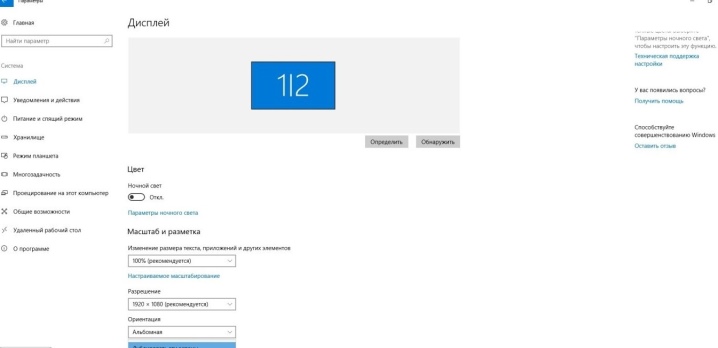
U prozoru koji se otvori odaberite vrijednost koja je prikladna za projektor koji se koristi. Inače će slika biti komprimirana ili previše rastegnuta. Nakon što ste spremili postavke, morate prijeći na odabir prikaza demo načina rada. U pravilu se za to istodobno pritisnu tipke Win i P, nakon čega se otvara izbornik. “Računalo” znači da će se projektor isključiti, a slika će ostati samo na zaslonu računala.

Naredba Duplicate će uzrokovati da projektor kopira sliku s glavnog monitora.
Ako odaberete funkciju "Proširi", glavni zaslon će se nalaziti s lijeve strane, a slika će biti identična za oba uređaja. Konačno, naredba "Samo drugi zaslon" ostavlja sliku samo na platnu projektora. Pritiskom na tipku Fn na prijenosnom računalu bit će moguće promijeniti načine prikaza.
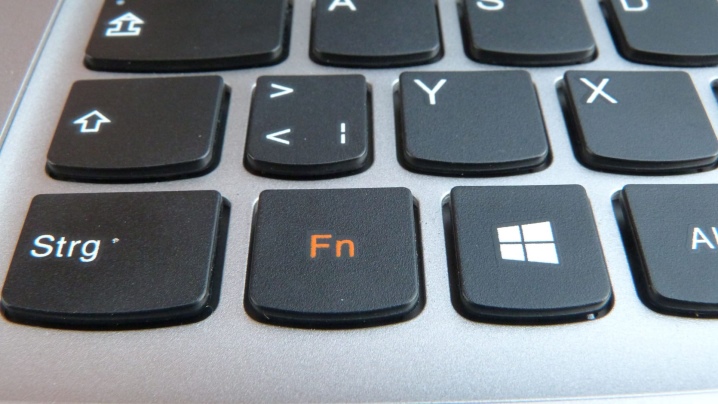
Treba imati na umu da rad u različitim operativnim sustavima ima svoje specifičnosti.
Kada povezujete projektor s računalom sa sustavom Windows 7, trebate
- Otvorite upravljačku ploču, a zatim odaberite odjeljak "Hardver i zvuk".
- Nakon što čekate da se pojavi prozor, možete odabrati jedan od načina za prikaz slike: samo na projektoru, samo na radnoj površini ili na radnoj površini i na ekranu i na projektoru.
- Konačna metoda reprodukcije je radna površina koja prikazuje sučelje prije izlaza videa na projektor i zaslon monitora.
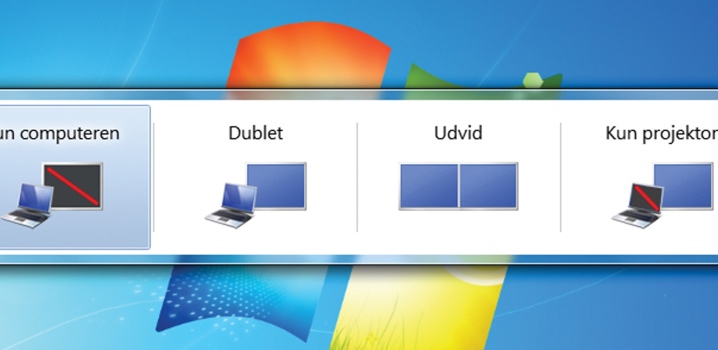
Kada radite u sustavu Widows 10, slika se odmah prikazuje na ekranu, ali ne uvijek u traženoj kvaliteti. Stoga ćete dalje morati prilagoditi razlučivost promjenom podataka u postavkama računala. Sustav prikaza slike na ekranu sličan je sustavu u sustavu Windows 7, ali uz neznatnu promjenu naziva. U tom slučaju, umjesto "Duplicate", pojavit će se poruka "Duplicate", a također će biti prisutne stavke "Samo projektor" ili "Samo zaslon". Specifična kombinacija tipki koja se mijenja ovisno o modelu prijenosnog računala omogućit će vam promjenu ovih načina rada.
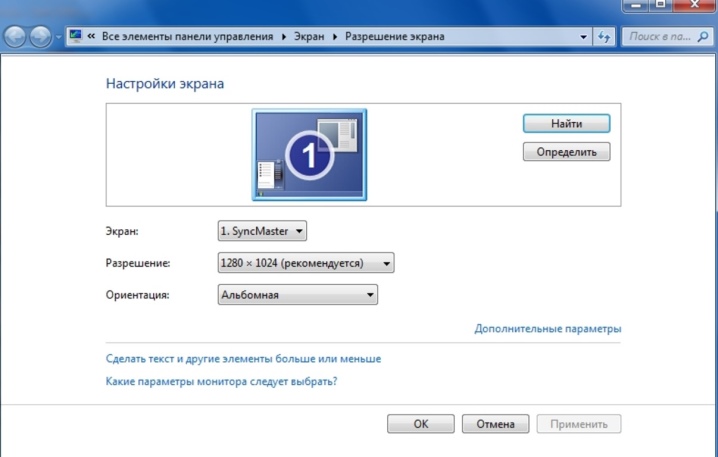
Prilikom postavljanja sustava Windows XP nije potrebno otvarati upravljačku ploču. Dovoljno je kliknuti desnom tipkom miša na radnu površinu i otići na "Opcije". Da bi monitor radio, potrebno je kliknuti na njega mišem, a zatim aktivirati funkciju "Proširi radnu površinu na ovaj monitor". Istodobno se provjerava i, ako je potrebno, ispravlja korespondencija dopuštenja dvaju uređaja.
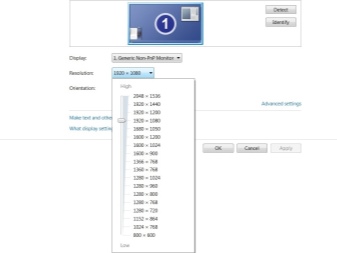
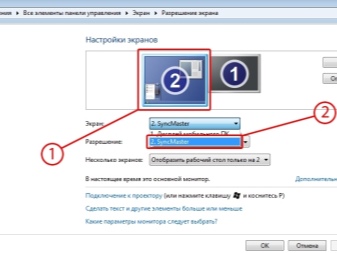
Kako ga ispravno onemogućiti?
Isključivanje projektora treba biti u fazama kako ne biste oštetili opremu.
- Prije svega, svi dokumenti su zatvoreni na osobnom računalu, a kartice su minimizirane.
- Nadalje, proširenje zaslona vraća se u prvobitni položaj, odnosno ono što je prikladno za zaslon monitora.
- Odmah isključite postavke odgovorne za prikazivanje slike na zaslonu ili njezino minimiziranje.
- Gumb za isključivanje projektora koristi se nakon što se ugase sva indikatorska svjetla. Preporuča se držati dok ventilator ne prestane raditi.
- Zatim se uređaj isključuje iz mreže ili odvaja od napajanja.


Kako biste izbjegli ulazak prašine, morate odmah zatvoriti zavjesu zaslona. Štoviše, zaslon se može obrisati mekom krpom natopljenom tekućinom kojom se čisti monitor. S vremena na vrijeme, i daljinski upravljač i priključak treba očistiti alkoholom. Kada su svi uređaji isključeni, morate odvojiti žice od njih, zatim ih smotati bez nabora i nabora i staviti ih u kutiju projektora za pohranu.

Više pojedinosti potražite u nastavku.













Komentar je uspješno poslan.